Tabloul de bord pentru rețelele sociale: Partajați performanța campaniilor clienților într-un singur loc
Publicat: 2019-03-26Când gestionați și raportați campanii pe rețelele sociale pentru mai mulți clienți, aveți nevoie de:
- Acces rapid la analiza rețelelor sociale pe campanii și platforme
- Niveluri diferite de vizibilitate și actualizări ale campaniilor clienților.
Adunarea manuală a acestor date durează ore întregi . Dar un tablou de bord face ca aceste informații să fie ușor accesibile - dacă aveți instrumentul și șablonul potrivit de raportare.
Dacă construiți șablonul nostru de tablou de bord pentru rețelele sociale pentru dvs. (instrucțiuni și capturi de ecran incluse mai jos), veți avea un tablou de bord profesionist, orientat către client, care se actualizează zilnic. Puteți personaliza acest tablou de bord pentru rețelele sociale cu valorile care vă interesează dvs. și clienților dvs., indiferent dacă este vorba despre acoperire, CTR, rentabilitatea cheltuielilor publicitare sau orice altceva. Și puteți aduna date de pe fiecare platformă într-un singur loc pentru fiecare client.
Următoarele sunt instrucțiuni pas cu pas pentru a crea un șablon de tablou de bord pentru rețelele sociale în ReportGarden. Pentru versiunea TL;DR , săriți la oricare dintre secțiunile de care aveți nevoie:
- Adăugarea mai multor surse de date
- Prezentare generală a performanței rețelelor sociale
- Faceți clic pe Performanță
- Rețelele sociale ajung în timp
- Performanța anunțurilor în funcție de rentabilitatea cheltuielilor publicitare
- Gen și acoperire demografică
- Performanța regională
- Performanța dispozitivului
- Modificarea intervalului de date pentru întreg tabloul de bord
- Crearea unui șablon pentru alți clienți
Doriți să construiți singur tabloul de bord pentru rețelele sociale ? Începeți perioada de încercare gratuită a ReportGarden de 7 zile .
Adăugarea mai multor surse de date
În multe cazuri, este posibil să desfășurați campanii publicitare pentru același client pe mai multe conturi de rețele sociale și rețele sociale (Facebook, LinkedIn, Instagram etc.). Dacă tabloul de bord arată o singură sursă de date la un moment dat, clienții nu obțin imaginea completă.
Cu ReportGarden, puteți adăuga mai multe conturi ca surse de date la același tablou de bord și fiecare widget individual. Deci, toate datele dvs. importante trăiesc într-un singur tablou de bord.
Pentru a adăuga mai multe conturi, selectați widgetul la care doriți să adăugați o sursă de date. În partea de sus a casetei de setări, faceți clic pentru a extinde meniul „ Selectați sursa de date ” - derulați până în jos și alegeți „ Conturi multiple ” .
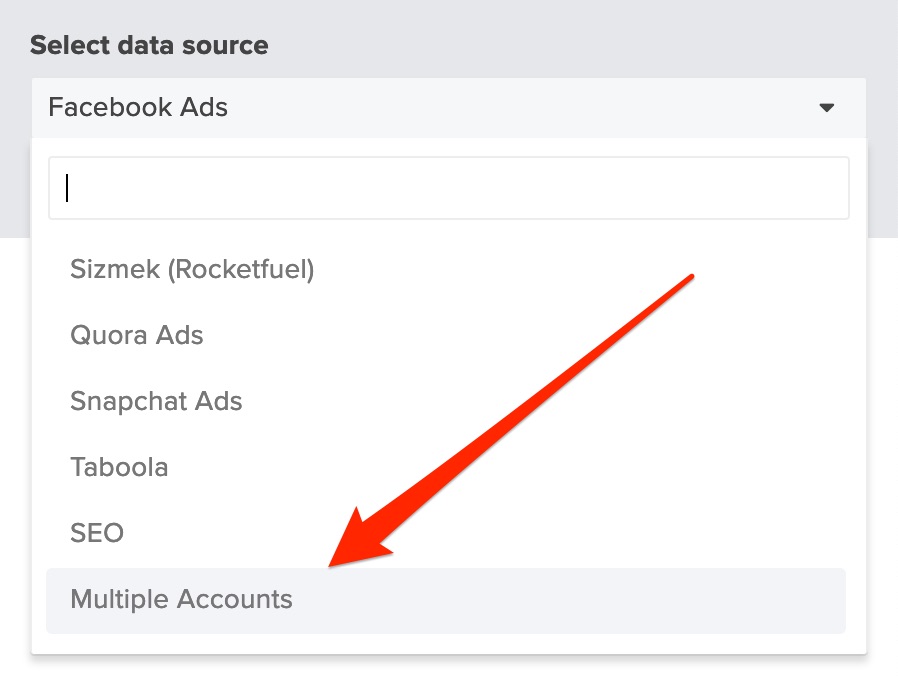
Sub contul inițial pe care l-ați adăugat, faceți clic pe butonul semn plus și adăugați a doua sursă de date. Continuați pentru câte conturi de anunțuri doriți să includeți.
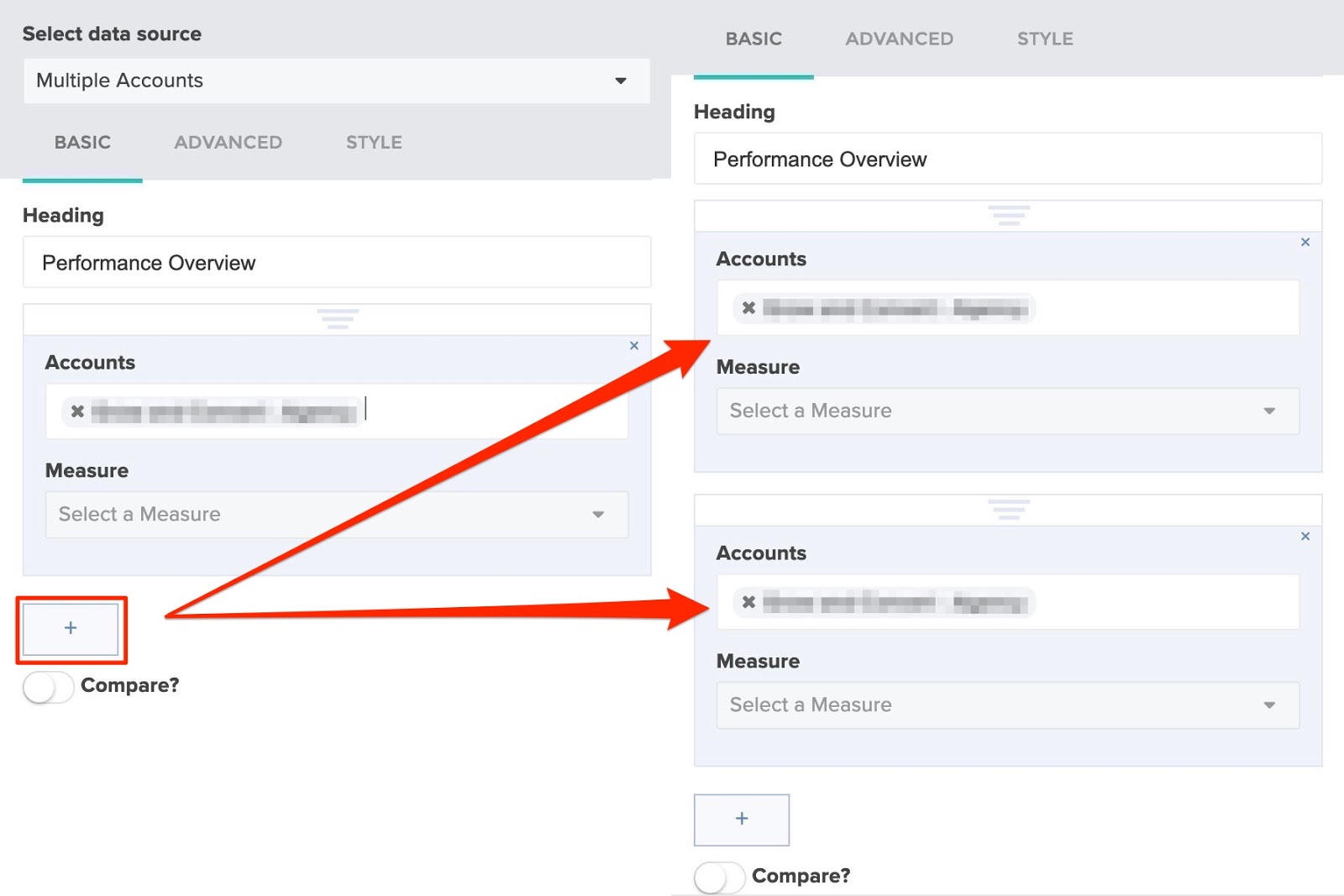
Prezentare generală a performanței rețelelor sociale
Prima parte a șablonului oferă o privire de ansamblu asupra performanței generale a reclamelor în rețelele sociale ale clientului. Puteți alege să includeți oricare dintre KPI-urile care contează pentru dvs. sau clienții dvs., iar aceștia vor vedea un rezumat al numerelor la care le pasă cu adevărat.
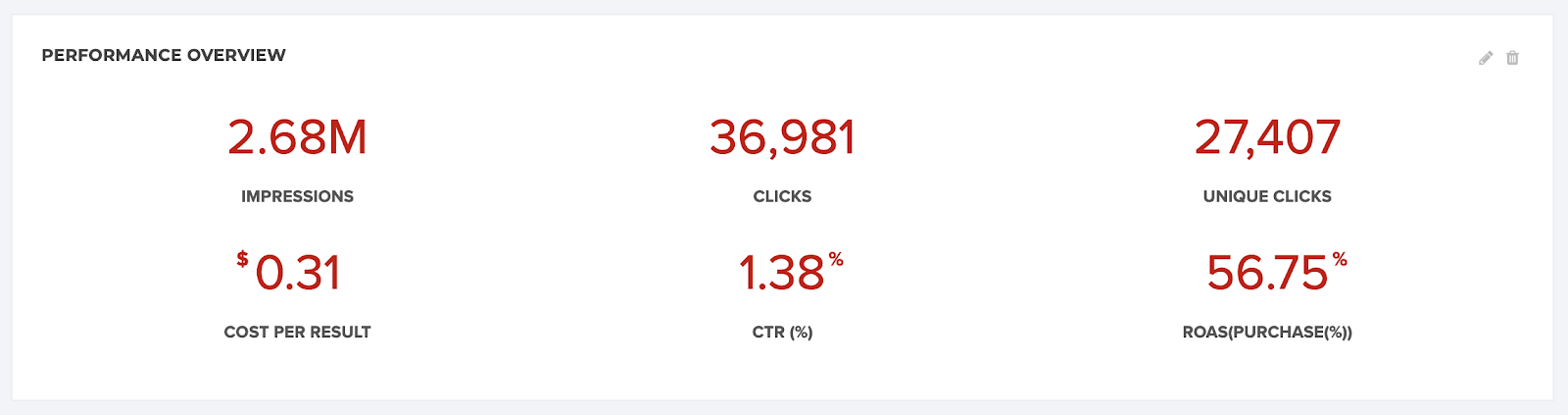
Pentru a crea această secțiune, deschideți un nou tablou de bord alegând Raportare > Tablouri de bord în meniul din stânga. Apoi faceți clic pe butonul albastru „ Tablou de bord nou ” din dreapta sus.
În bara de instrumente din dreapta, sub „ Widgeturi ” , trageți un nou widget „ Prezentare generală ” în partea de sus a tabloului de bord.
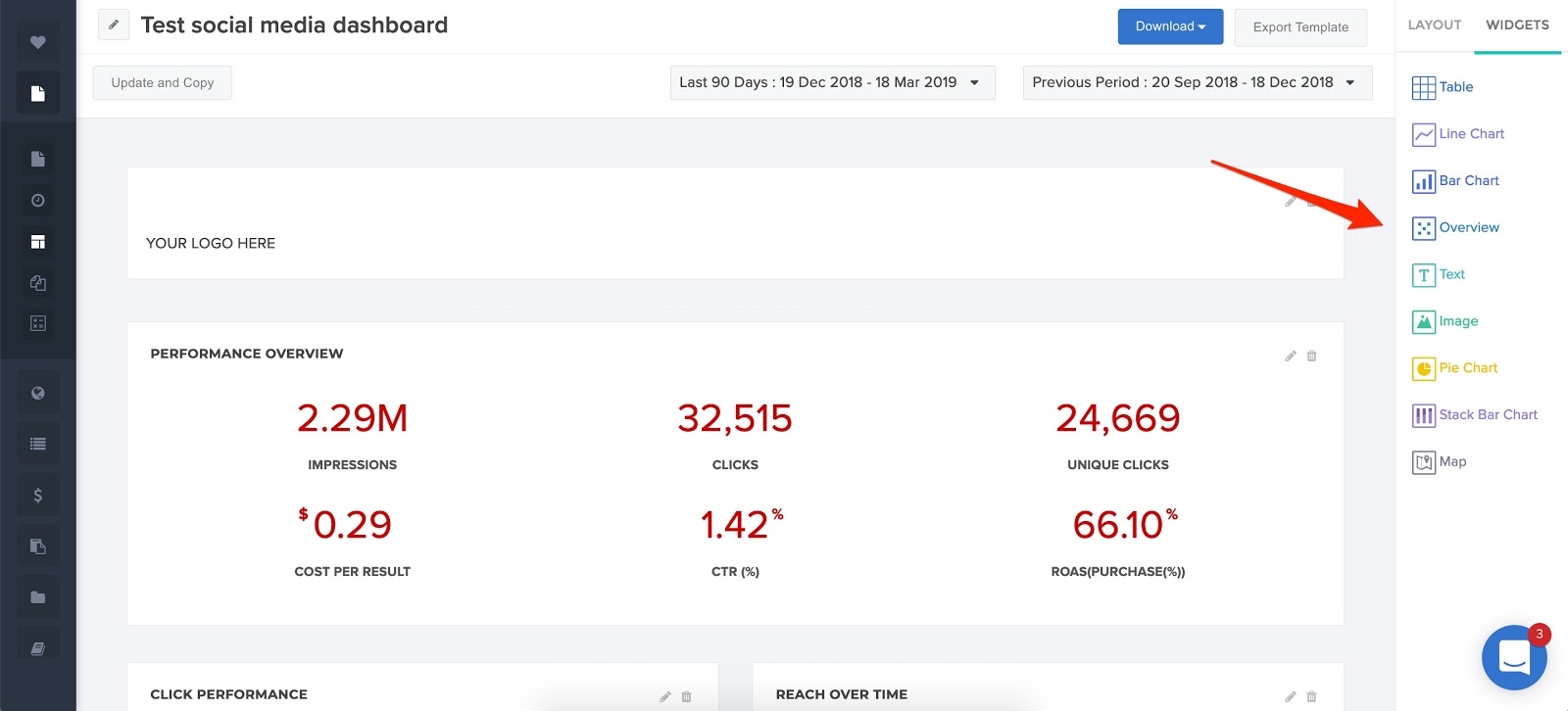
Setările pentru widget se vor deschide în partea dreaptă a instrumentului. Faceți următoarele selecții:
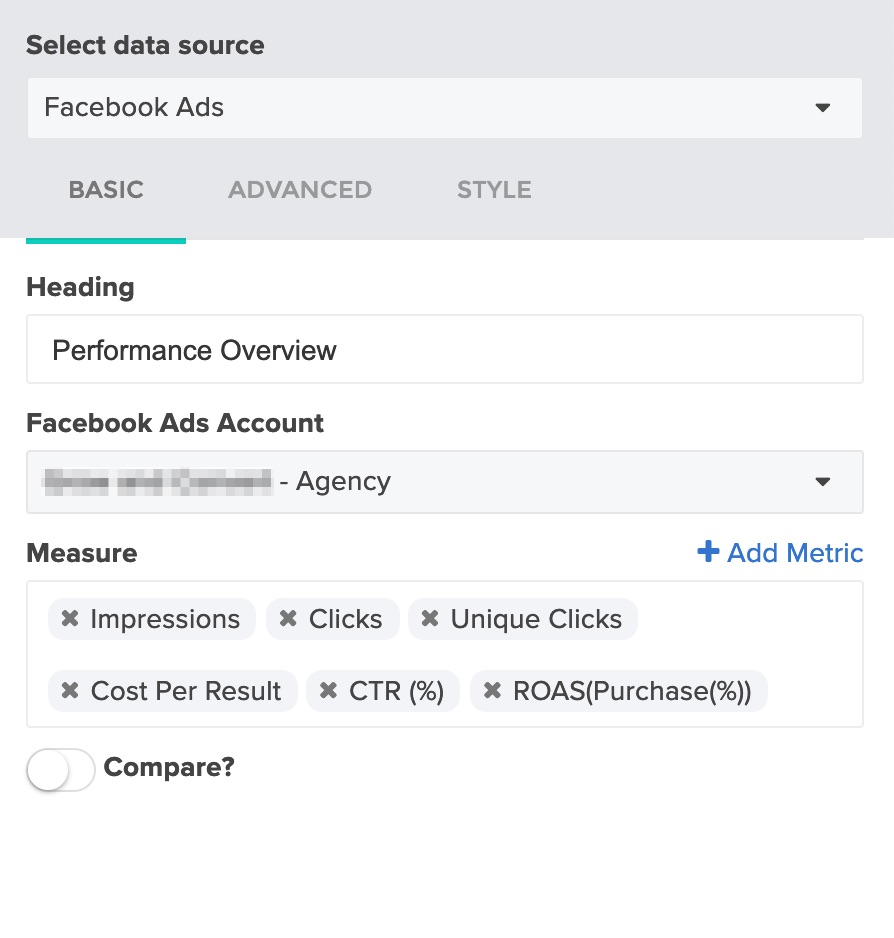
Pentru a personaliza această secțiune, adăugați sau eliminați oricare dintre valorile (sub Măsurare ) pe care dvs. sau clientul dvs. doriți să le vedeți rezumate în prezentarea generală.
Puteți păstra stilul implicit sau puteți selecta un aspect diferit în fila Stil .
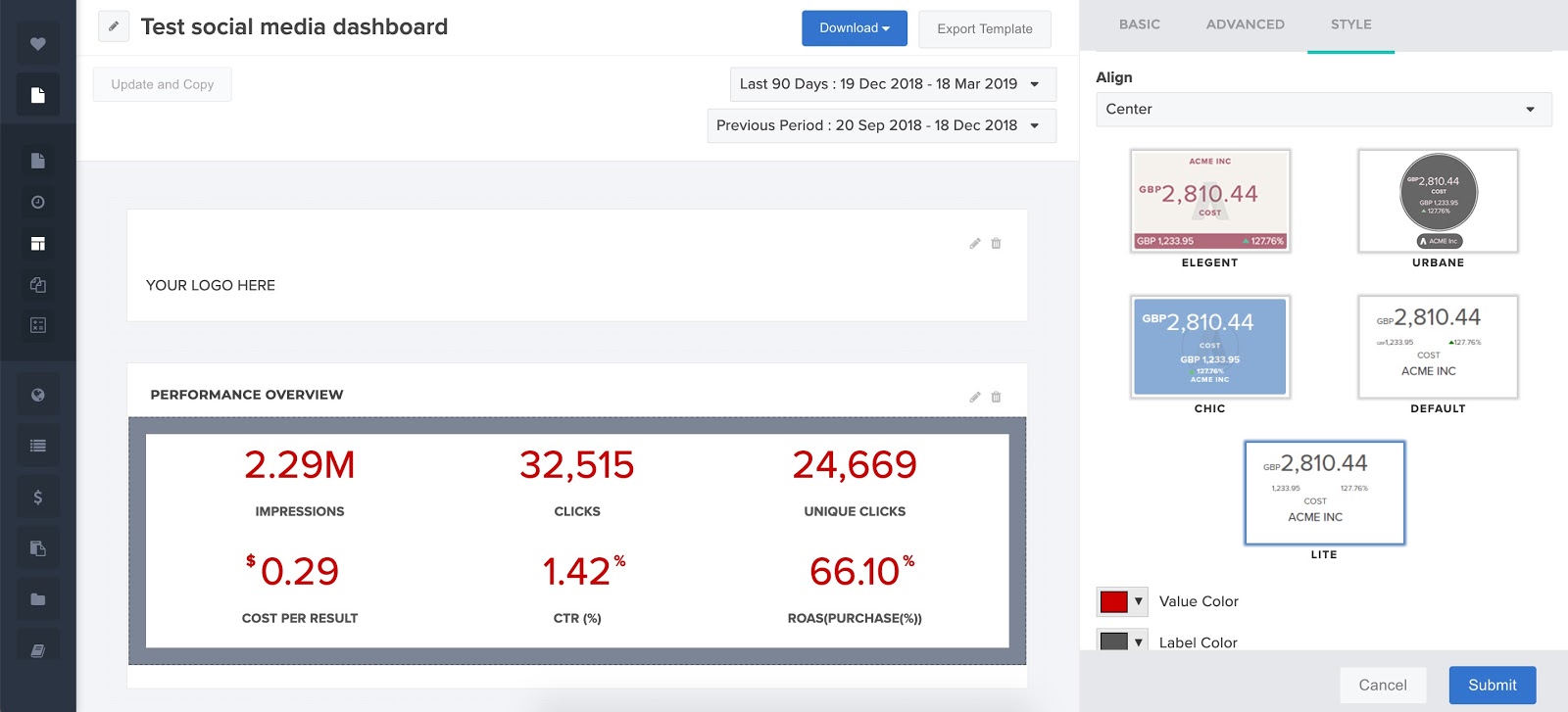
Pentru eșantionul nostru de astăzi, am folosit stilul Lite .
Faceți clic pe Performanță
Următoarea parte a șablonului arată clicurile și afișările de-a lungul timpului. Iată cum arată graficul:
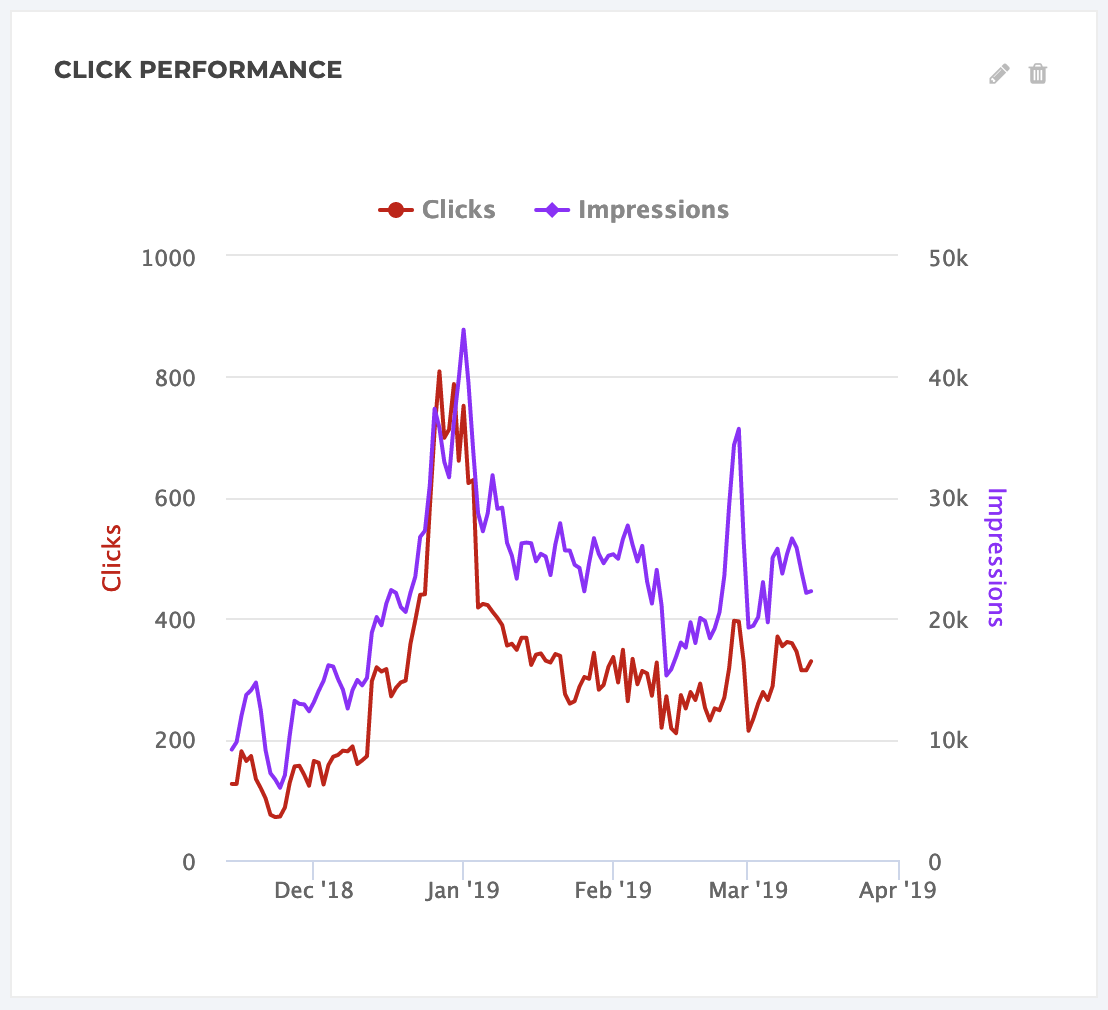
Pentru a crea această secțiune, trageți și plasați un nou grafic cu linii pe tabloul de bord și selectați următoarele setări:
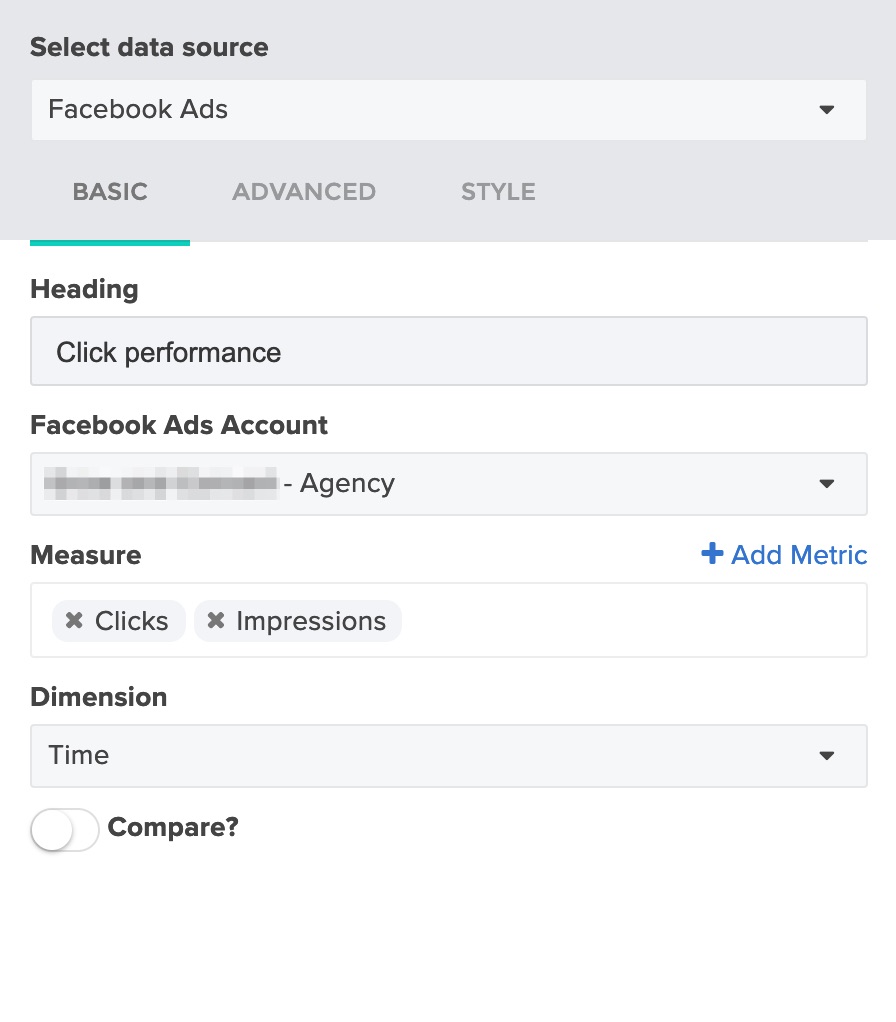
Rețineți: șablonul nostru utilizează date Facebook Ads, dar puteți selecta orice sursă de date de care aveți nevoie, inclusiv mai multe surse pentru a extrage date de pe mai multe platforme de socializare.
Rețelele sociale ajung în timp
Următorul instantaneu arată o anumită măsură - acoperirea, în acest caz - în timp. Arata cam asa:
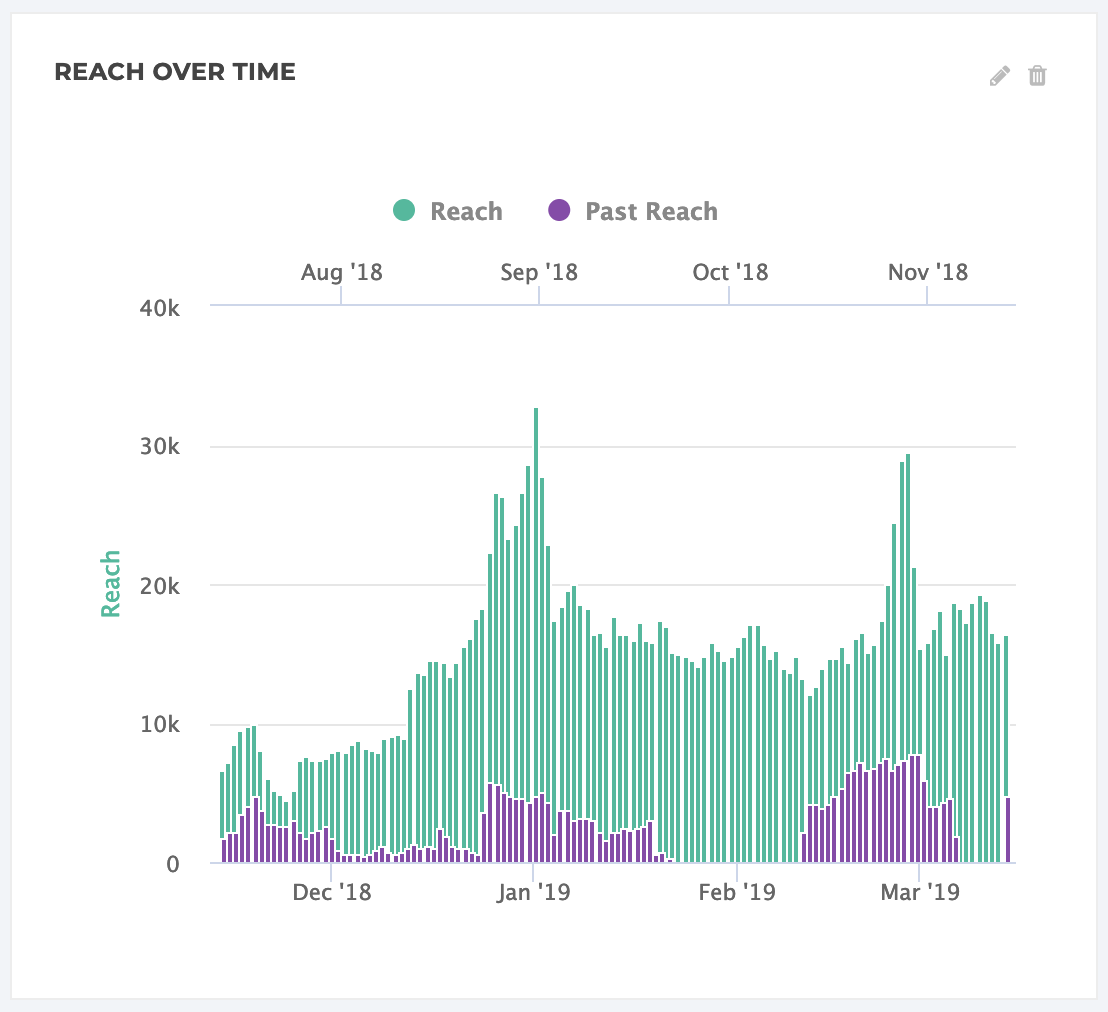
Pentru a crea acest grafic, trageți un nou grafic cu bare în tabloul de bord și setați setările de mai jos:
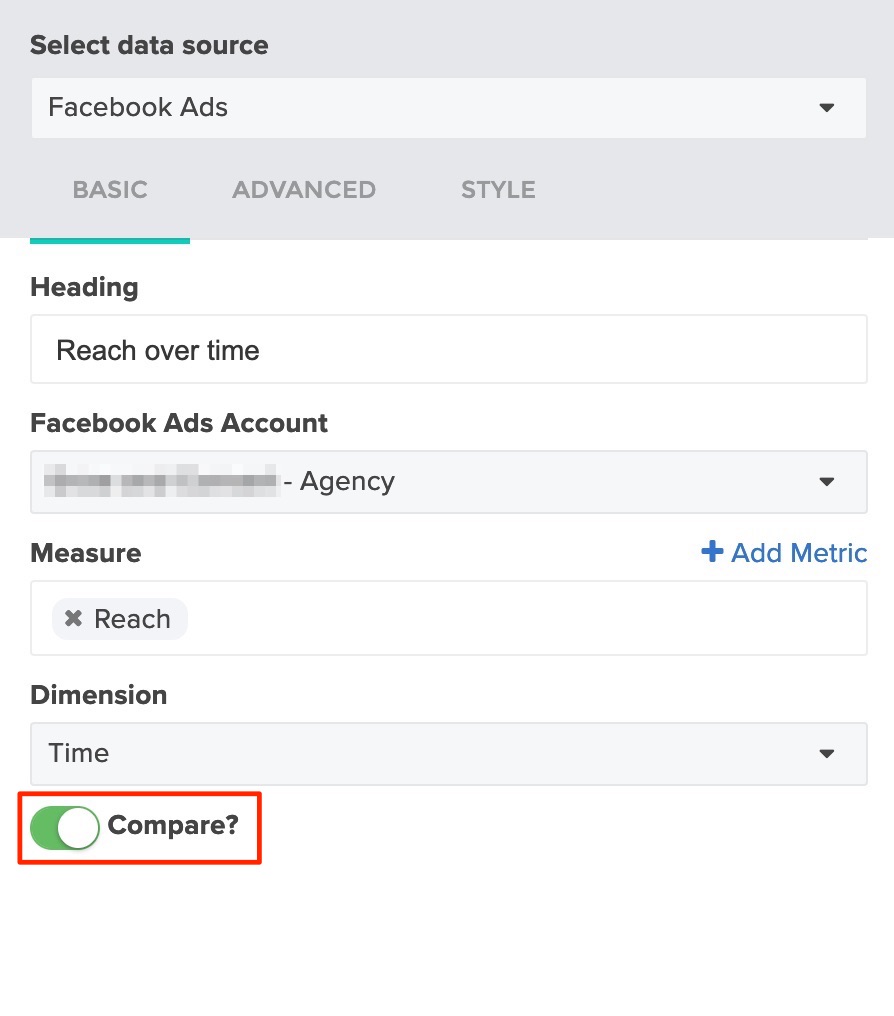
Nu uitați să activați „ Comparare ” pentru a vedea performanța perioadei curente afișată față de perioada anterioară. Aceasta se va actualiza automat în fiecare zi, precum și dacă modificați setările de dată în partea de sus a tabloului de bord (mai multe despre asta mai jos).
Performanța anunțurilor în funcție de rentabilitatea cheltuielilor publicitare
Dacă există o valoare care îi interesează cel mai mult clienților, aceasta este adesea rentabilitatea cheltuielilor publicitare (ROAS). Este, în esență, rezultatul lor final pentru publicitatea pe rețelele sociale. În această secțiune a tabloului de bord, ei pot vedea fiecare anunț individual, așa cum arată pe rețelele sociale, împreună cu clicurile, afișările și rentabilitatea cheltuielilor publicitare.

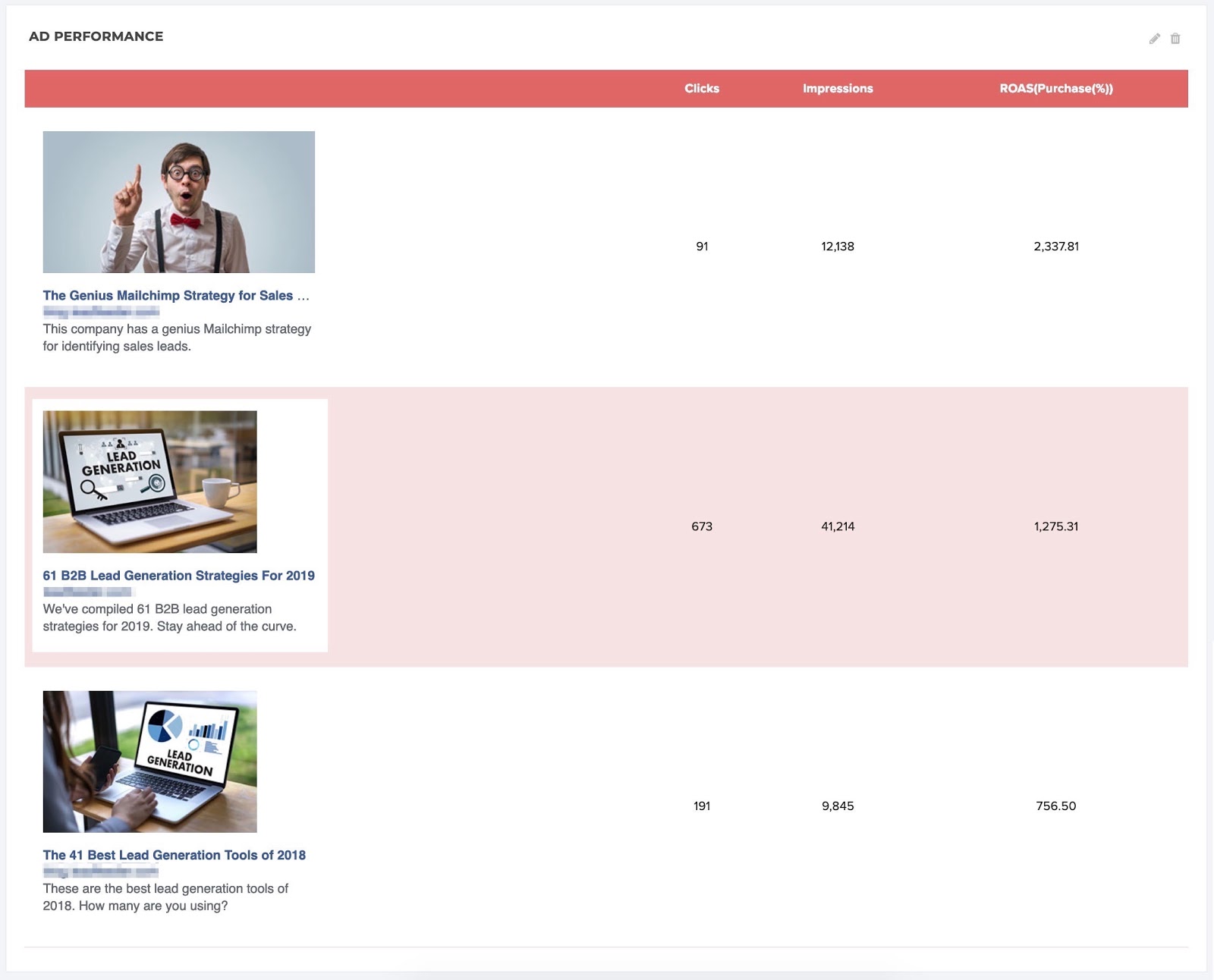
Pentru a adăuga acest tabel, plasați un nou tabel în tabloul de bord și utilizați următoarele setări:
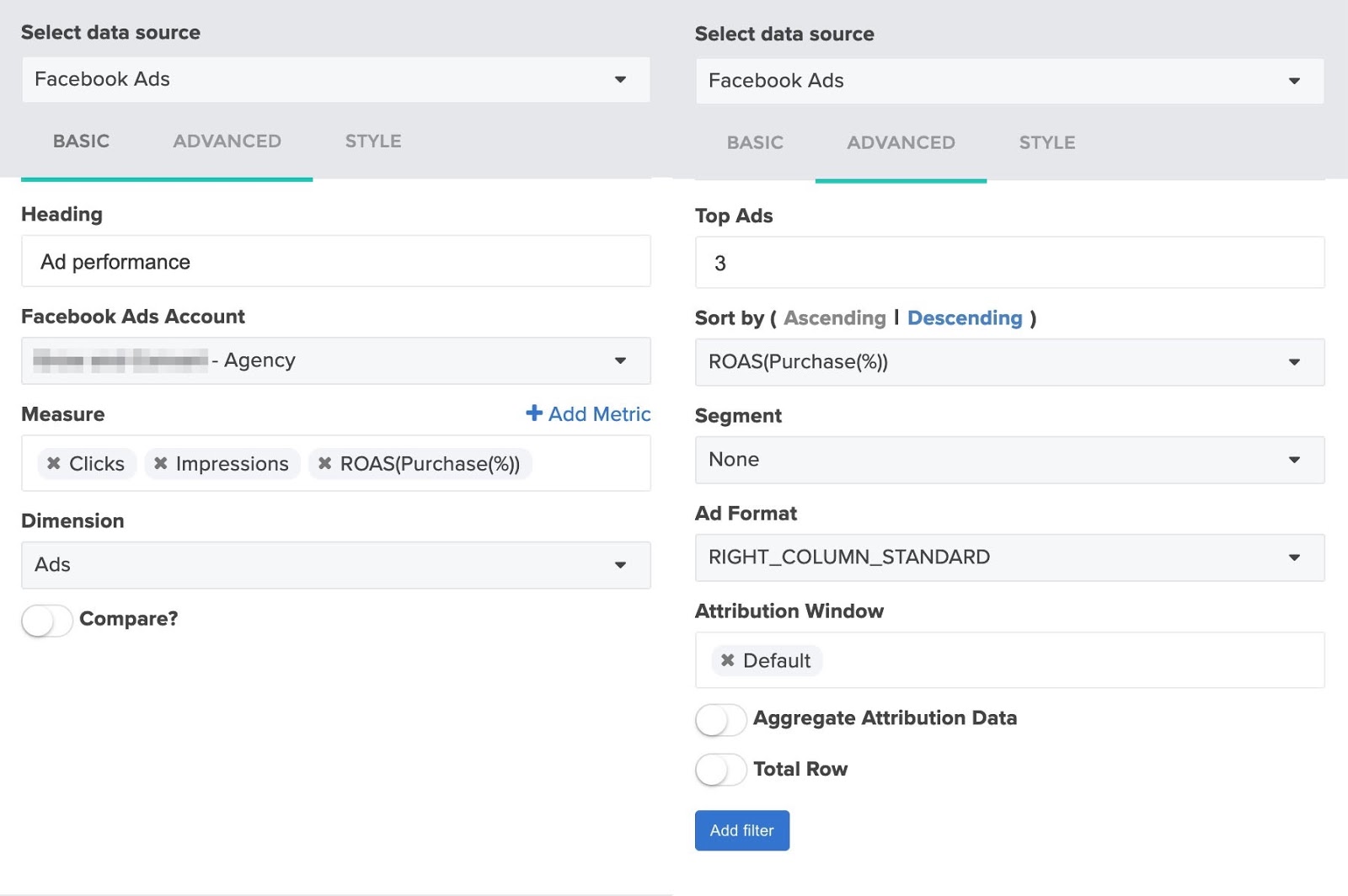
Notă: puteți modifica numărul de anunțuri afișate în tabel schimbând numărul din „ Top Anunțuri ” (în șablonul nostru, este setat la 3). De asemenea, puteți schimba tipul de anunț afișat pentru a vedea versiunile mobile, feedul pentru desktop, miniaturile și multe altele.
Gen și acoperire demografică
Această secțiune următoare defalcă valorile publicitare în funcție de sex și acoperire demografică (în exemplul nostru, folosim vârsta), astfel încât clienții să poată înțelege mai bine cum reacționează diferite persoane la conținutul lor publicitar. Iată cum arată:
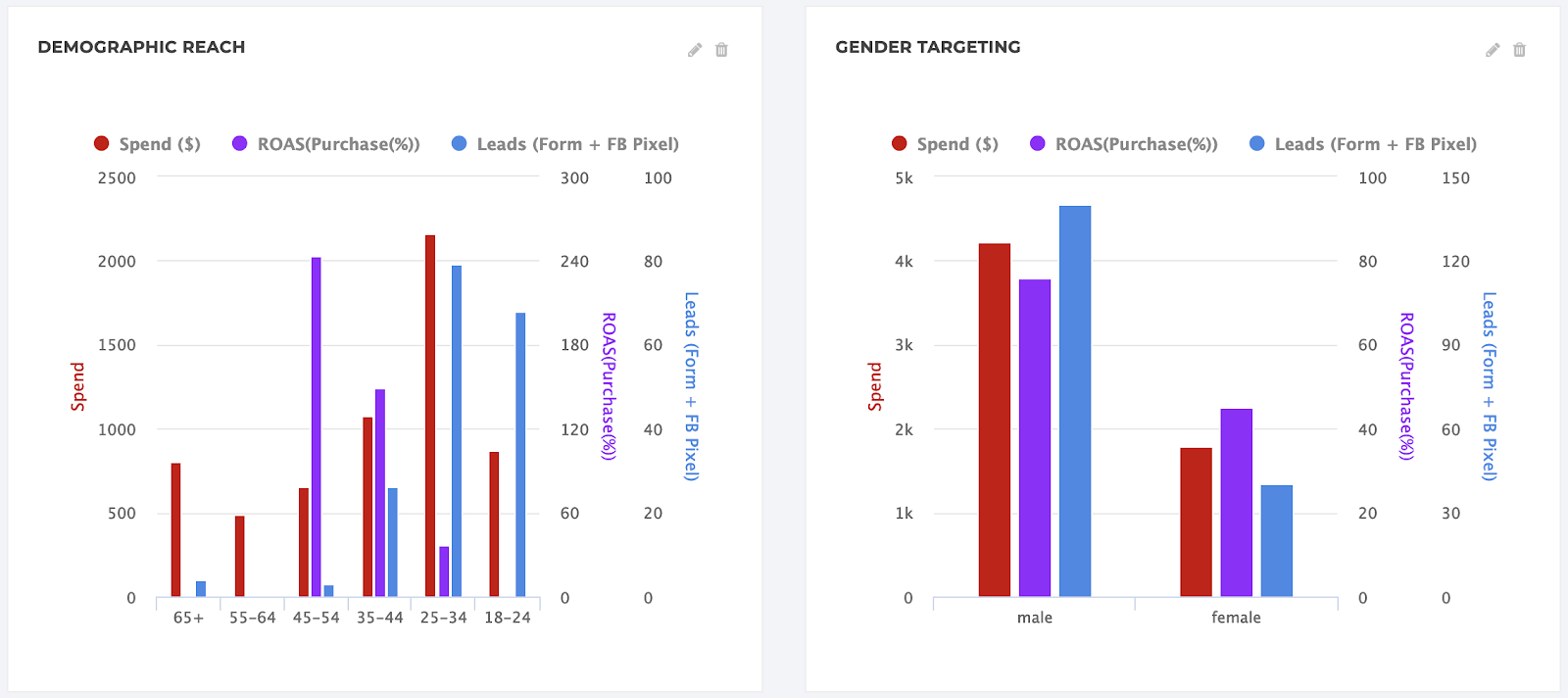
Pentru a crea diagrame în jurul performanței demografice, utilizați setările de mai jos. Puteți trece de la defalcarea vârstei la sex modificând câmpul „ Dimensiune ” (evidențiat cu roșu).
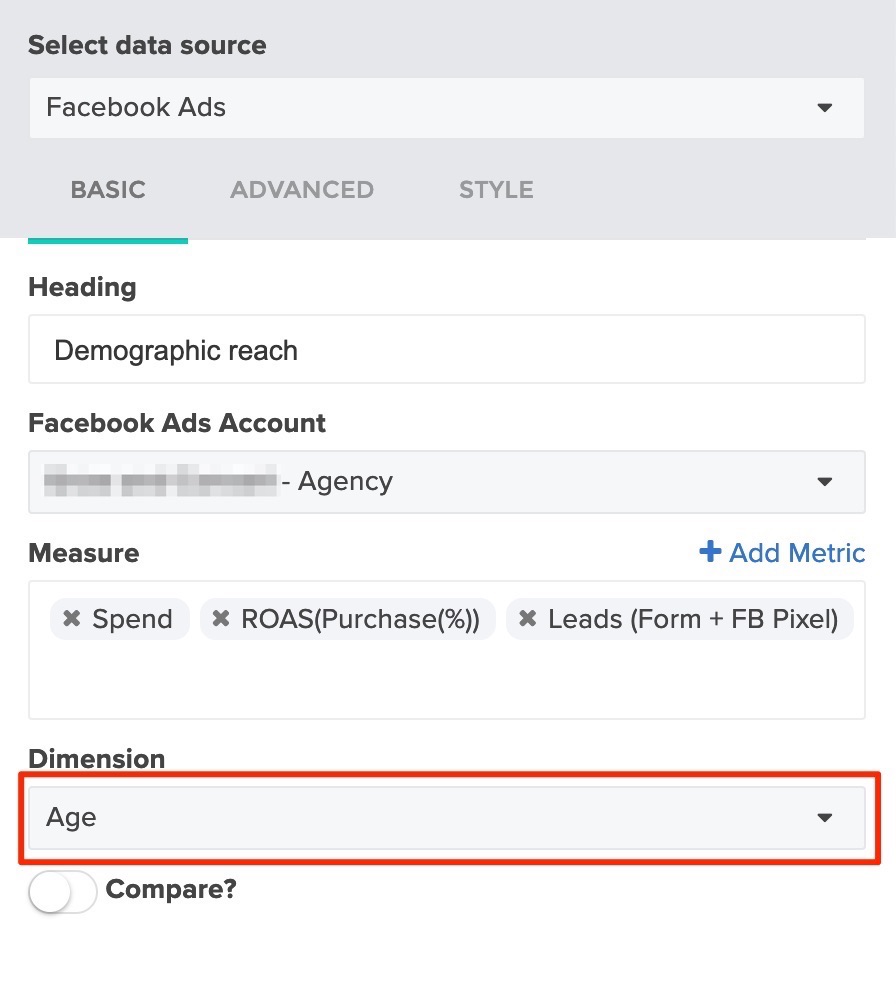
Performanța regională
Următoarea parte a tabloului de bord arată performanța anunțurilor în diferite regiuni ale lumii. Dacă faceți publicitate doar în câteva regiuni apropiate, puteți vizualiza aceste date pe o hartă. Pentru eșantionul nostru, anunțurile au fost afișate pe tot globul, așa că o diagramă și un tabel aveau mai mult sens. Iată cum arată:
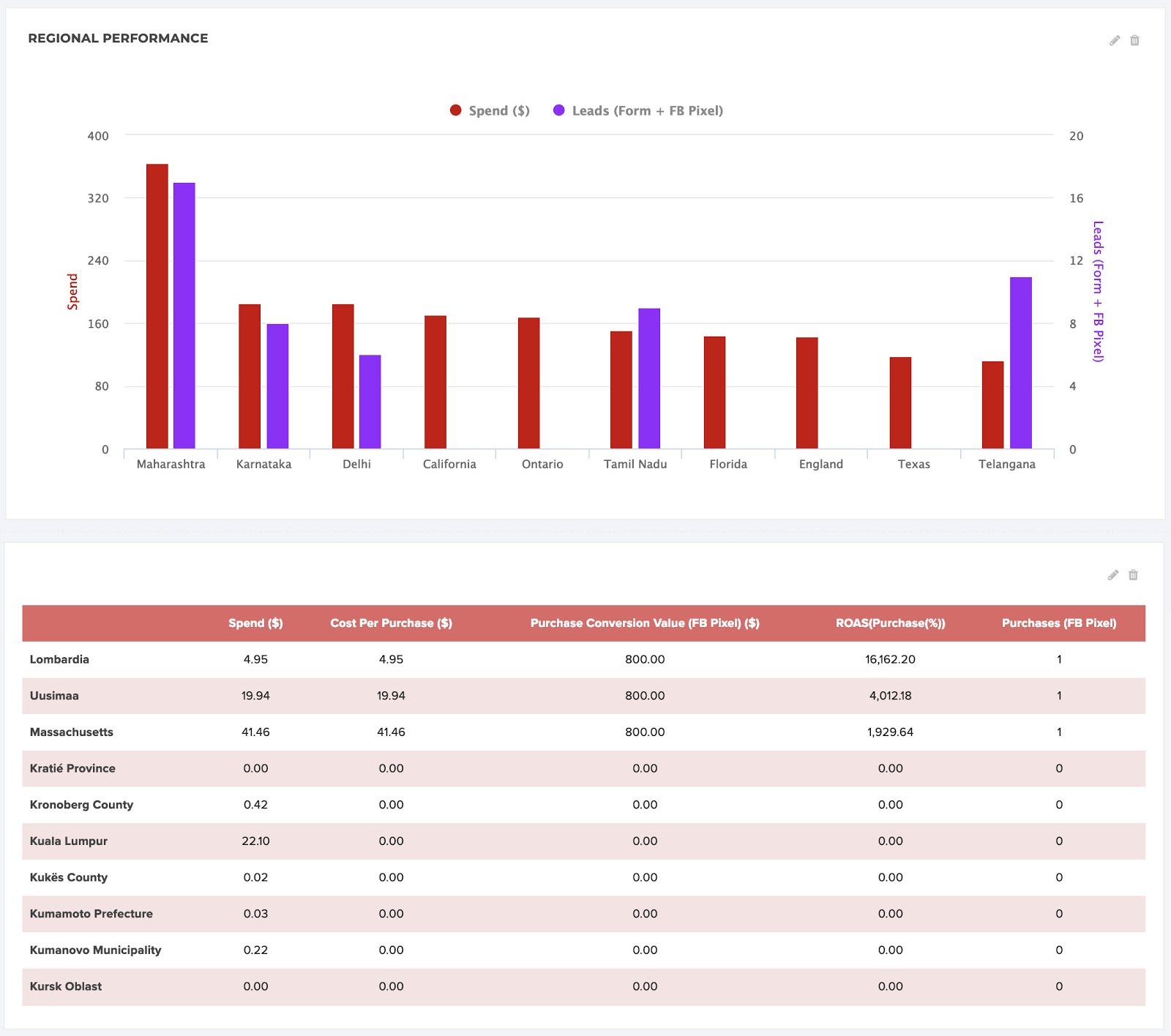
Am folosit aceste setări pentru a crea diagrama și tabelul:
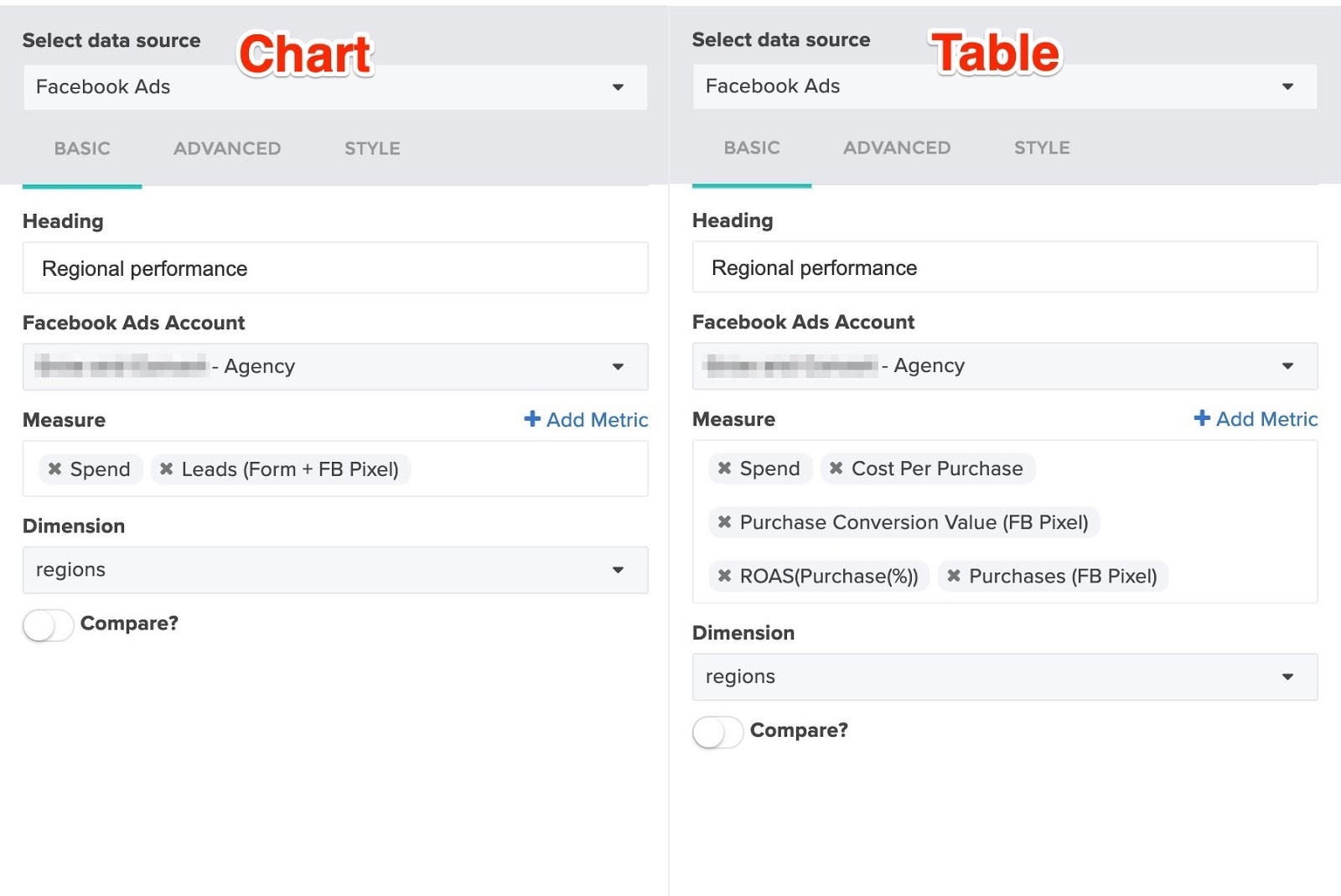
Pentru tabel, puteți alege să sortați după oricare dintre valorile incluse. Doar faceți clic pe fila „ Avansat ” și schimbați „ Sortați ” după valoare.
Performanța dispozitivului
Apoi, șablonul nostru defalcă performanța anunțurilor pe dispozitive precum iPhone, Android, desktop și multe altele. Am folosit o diagramă pentru a vizualiza datele, dar puteți adăuga și un tabel ca cel pentru performanța regională - trebuie doar să schimbați „ Dimensiunea ” în „Destinații de plasare ” .
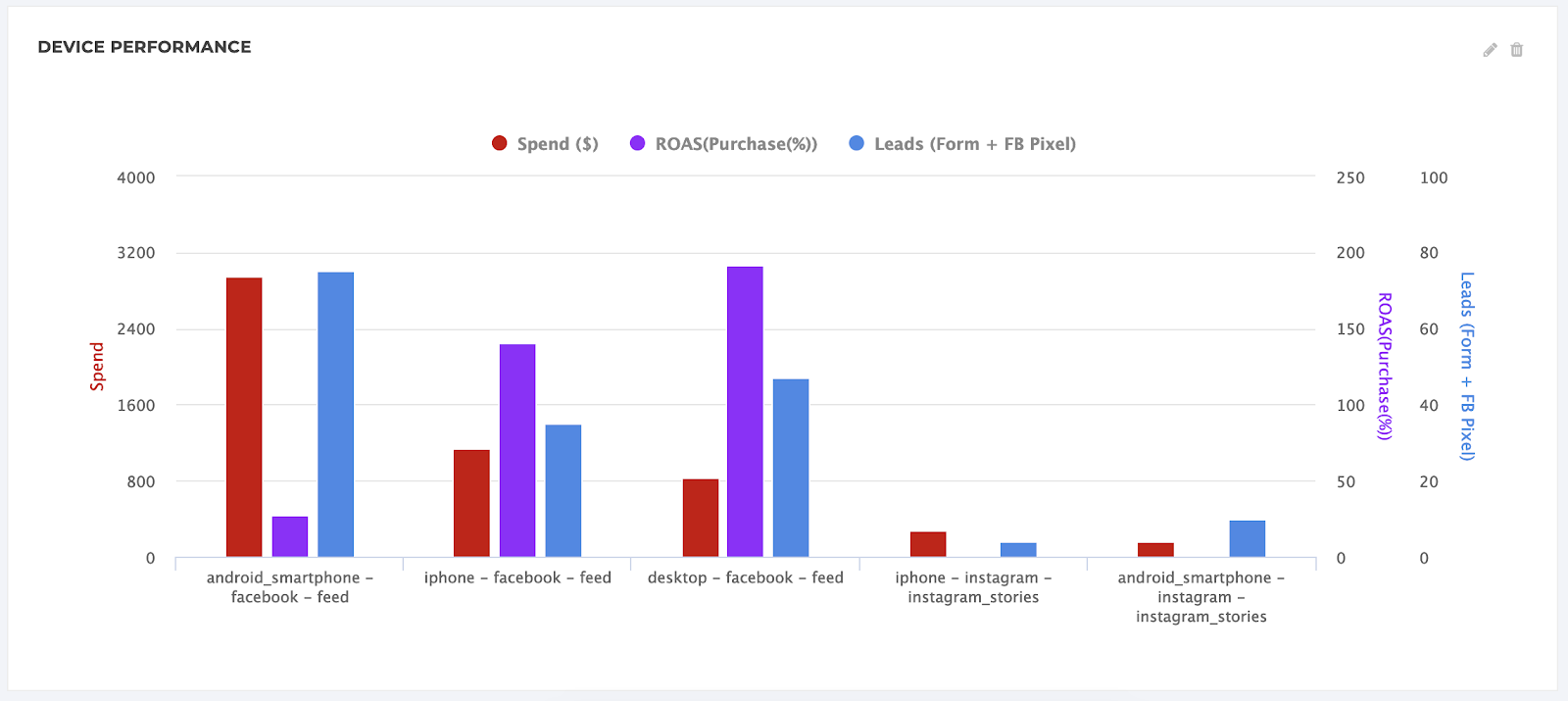
Utilizați setările de mai jos pentru a obține o diagramă ca cea de mai sus. Puteți alege să sortați după oricare dintre valorile pe care le utilizați modificând câmpul „ Sortare după ” din fila „ Avansat ” .
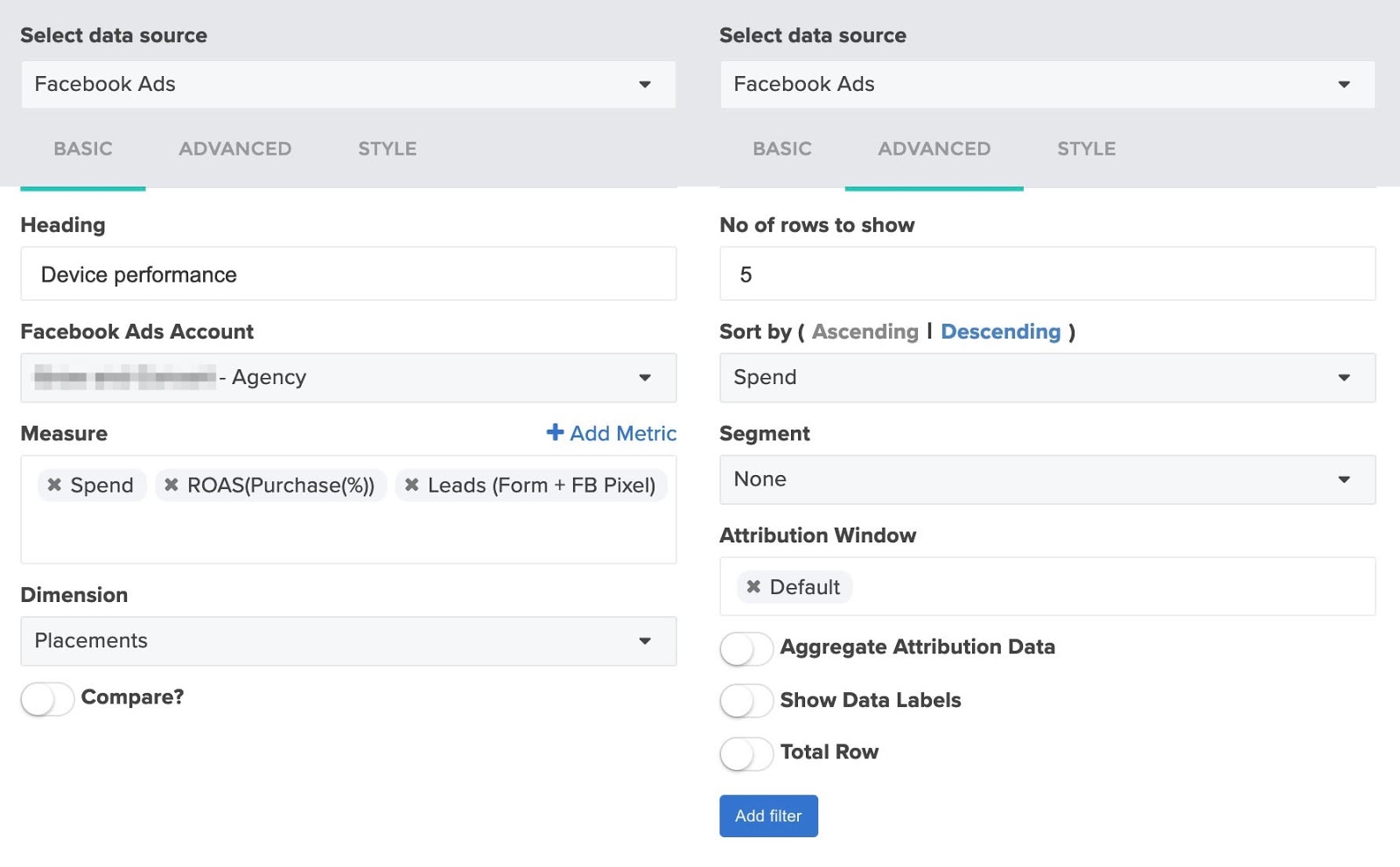
Modificarea intervalului de date pentru întreg tabloul de bord
Tabloul de bord ReportGarden va actualiza automat datele zilnic și va ajusta toate widget-urile ori de câte ori modificați intervalul de date setat în partea de sus a tabloului de bord. Dacă setați intervalul de date, să zicem, ultimele 30 de zile, datele vor fi întotdeauna actuale pentru ultimele 30 de zile, ori de câte ori un client decide să se autentifice și să verifice.
Intervalul de date secundar, în dreapta intervalului principal, este ceea ce vor folosi widget-urile dacă comutați pe „ Comparare ” (cum am făcut pentru acoperirea în timp). Puteți compara luna curentă cu luna anterioară, anul trecut cu anul acesta sau oricare două perioade de timp de care aveți nevoie. În partea de sus a tabloului de bord, setați ambele intervale de date pentru „ Ultimele N zile ”, iar toate widget-urile cu „ Comparare ” activată se vor actualiza.
De asemenea, puteți utiliza această funcție pentru a compara performanța publicitară pe care ați asigurat-o pentru clienți cu performanța lor înainte de a începe să lucreze cu dvs. Setați data la „ Personalizată ” , apoi alegeți data de început pentru când ați început să lucrați cu acel client și orice dată de încheiere pe care o alegeți.
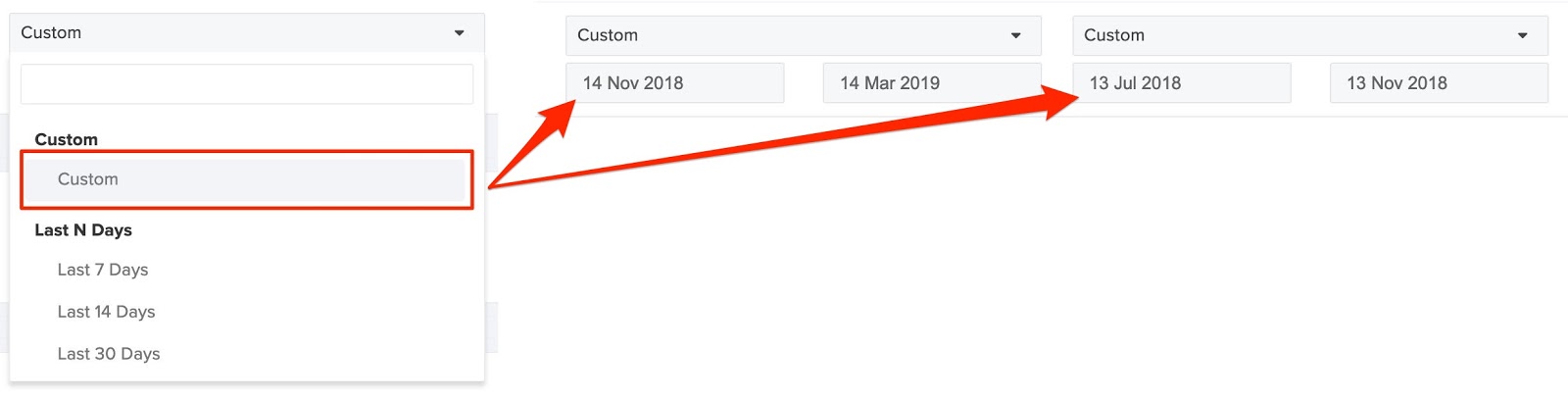
În dreapta, selectați „ Personalizat ” pentru intervalul de date de comparație și setați manual perioada anterioară pentru înainte de a începe să rulați campaniile publicitare de rețele sociale ale clientului.
Crearea unui șablon pentru alți clienți
Acum că aveți un tablou de bord de top pentru rețelele sociale pentru un client, îl puteți transforma într-un șablon pe care să îl utilizați și pentru toți ceilalți clienți.
În dreapta sus, faceți clic pe butonul gri „ Exportați șablon ” .

Aceasta deschide caseta de dialog de mai jos. Dați șablonului un nume (cum ar fi „ Șablon de tablou de bord pentru rețelele sociale pentru clienți ”) și faceți clic pe Trimiteți.
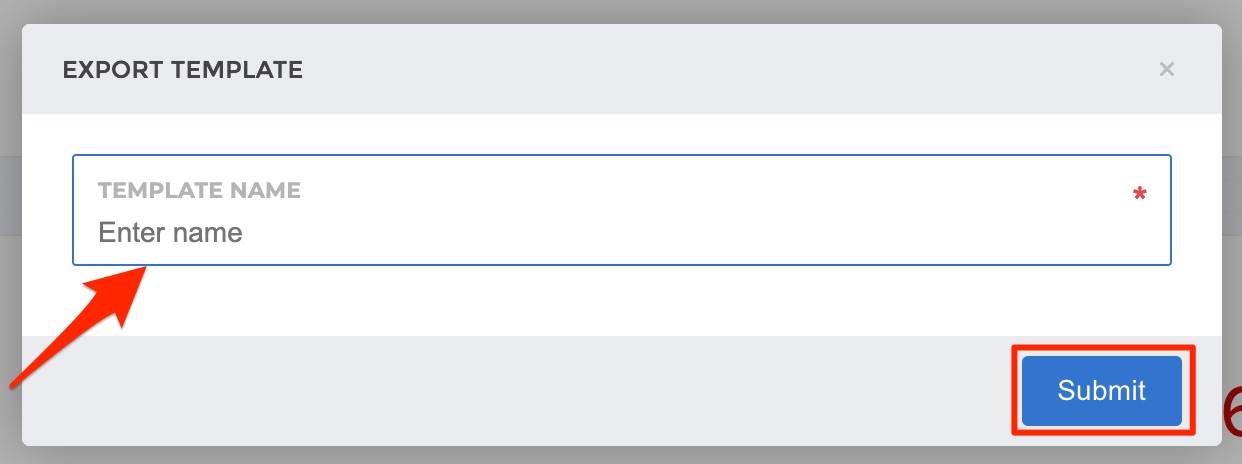
Acum aveți un tablou de bord pentru rețelele sociale gata făcut.
Pentru a-l folosi pentru alți clienți, trebuie doar să creați un nou tablou de bord și să selectați șablonul pe care doriți să-l utilizați. Alegeți sursa (sursele) de date pentru conturile celuilalt client, apoi apăsați „ Trimite ” .
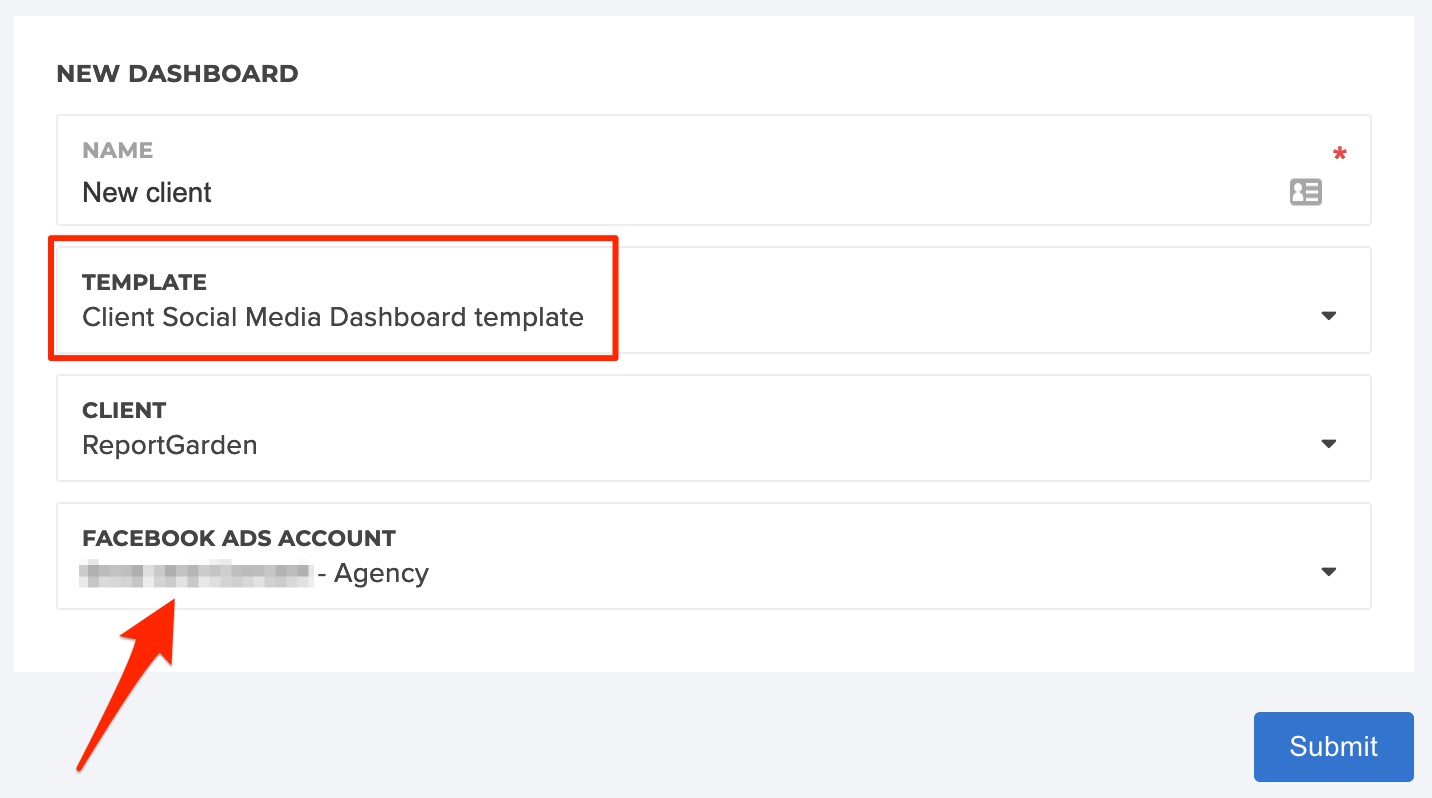
Noile date se vor popula automat și vor continua actualizarea zilnică.
Încheierea
De la strângerea datelor din nenumărate conturi de reclame de pe rețelele sociale până la împachetarea lor pentru consumul clienților în mod regulat, raportarea despre gestionarea rețelelor sociale și performanța reclamelor poate consuma mult mai mult timp decât este necesar.
Având un tablou de bord all-in-one, personalizabil, la care oricare dintre voi îl puteți referi oricând, este doar o modalitate mai bună de a raporta clienți. Economisiți timp prețios, clienții sunt mulțumiți și pot vedea cu ușurință rezultatele pe care le conduceți. Puteți citi mai multe informații despre tablourile de bord ale rețelelor sociale la ReportGarden aici.
Doriți să construiți singur tabloul de bord pentru rețelele sociale? Începeți perioada de încercare gratuită a ReportGarden de 7 zile .
